Kaip įrašyti vaizdo įrašą su muzika grojančia iPhone

Jei norite, kad vaizdo įrašuose skambėtų foninė muzika, o tiksliau įrašytų dainą kaip foninę vaizdo įrašo muziką, yra labai paprastas sprendimas.

„Apple“ pakeitė „iPhone“ prisijungimo prie „Wi-Fi“ tinklų būdą „ iOS 14“ . Jei dėl to kyla problemų „Wi-Fi“ tinkle, galite jį išjungti. Štai kaip tai padaryti.
Kaip veikia privatūs „Wi-Fi“ adresai
Kai iPhone ar bet kuris kitas įrenginys prisijungia prie Wifi tinklo, jis siunčia medijos prieigos kontrolės (MAC) adresą. Tai padės atpažinti įrenginius tinkle.
Tradiciškai MAC adresas būtų nustatytas aparatinės įrangos lygiu ir liktų toks pat visą likusį įrenginio eksploatavimo laiką. Kiekvienas tinklas, prie kurio prisijungiate, gauna tą patį MAC adresą. Kai kuriuose įrenginiuose MAC adresą galite pakeisti rankiniu būdu.
Tai leidžia lengviau sekti įrenginį. Jei judate po miestą, prisijunkite prie įvairių viešųjų „Wi-Fi“, pvz., kavinių, oro uostų, bibliotekų ir kt. Tai išsaugos ir sukurs tinklą, kad galėtumėte sekti dažnai lankomas vietas.
Naudodamas privačius „Wi-Fi“ adresus, įrenginys kiekvienam tinklui pateiks skirtingą MAC adresą. Kiekvienas „Wi-Fi“ tinklas, prie kurio prisijungiate, gaus skirtingą MAC adresą iš įrenginio.
Kodėl privatus „Wi-Fi“ gali sukelti tiek daug problemų?
Dažniausiai nepastebėsite jokių problemų dėl privačių „Wi-Fi“ adresų. Ši parinktis gali būti įjungta pagal numatytuosius nustatymus ir tiesiog veikia. Kai kuriais atvejais tai sukels problemų su tam tikrais tinklais.
Pavyzdžiui, kažkas įdiegia „Wi-Fi“ tinklą, kuriame naudojamas MAC adreso filtras, leidžiantis prisijungti tik tam tikriems įrenginiams. Šiuo metu jūsų bus paprašyta išjungti privačius „Wi-Fi“ adresus. Namuose galėjote nustatyti tėvų kontrolę kiekviename savo „Wi-Fi“ tinklo įrenginyje – funkciją, kuri naudoja MAC adresus, kad patvirtintų, jog įrenginiui taikomi apribojimai.
Jei kada nors kilo problemų jungiantis arba pasiekiant internetą „Wi-Fi“ tinkle, šios parinkties išjungimas yra sprendimas, kuris kai kuriais atvejais išspręs jūsų problemą.
Kaip išjungti privačius „Wi-Fi“ adresus
Pasirinkus privatų adresą kiekvienas „Wi-Fi“ tinklas bus valdomas atskirai. Jei jums to nereikia, neturėtumėte išjungti šios funkcijos.
Norėdami rasti šią parinktį, eikite į Nustatymai > „Wi-Fi“ . Raskite „Wi-Fi“ tinklą, kurį norite pakeisti. Ši parinktis bus tinklo ekrano, prie kurio jungiatės, viršuje. Spustelėkite piktogramą „i“, esančią dešinėje nuo „Wi-Fi“ tinklo pavadinimo.
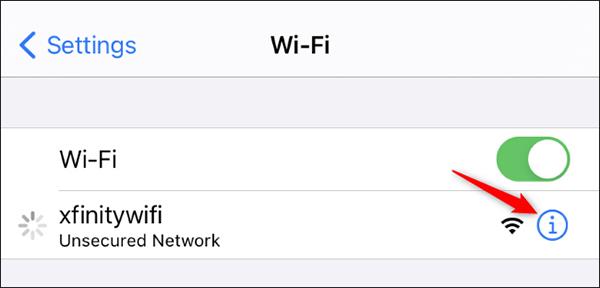
Išjunkite parinktį Privatus adresas .
Čia pasirinkus „Wi-Fi“ adresą bus rodomas šiam tinklui naudojamas MAC adresas, jei jo prireiktų.
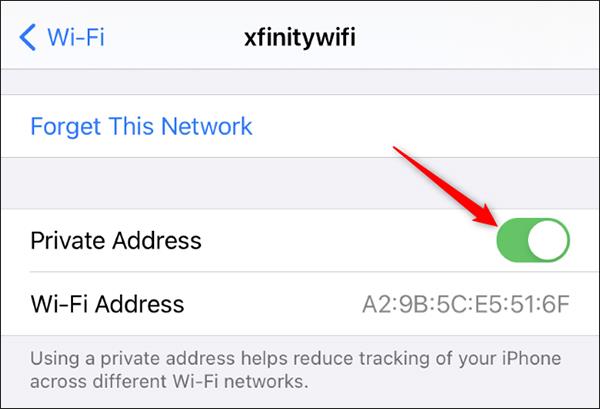
Būsite paraginti vėl prisijungti prie tinklo. Spustelėkite Iš naujo prisijungti ir jūsų įrenginys vėl prisijungs kaip įprasta.
„Apple Watch“ procesas yra panašus. Eikite į Nustatymai > „Wi-Fi“ , spustelėkite tinklo, prie kurio esate prisijungę, pavadinimą (arba braukite kairėn ir pasirinkite tris taškus , jei neprisijungę) ir išjunkite „Privatus adresas“ .
Jei norite, kad vaizdo įrašuose skambėtų foninė muzika, o tiksliau įrašytų dainą kaip foninę vaizdo įrašo muziką, yra labai paprastas sprendimas.
Yra du greitesni ir paprastesni būdai Apple įrenginyje nustatyti atgalinę atskaitą / laikmatį.
Jei jūsų „iPhone“ ar „iPad“ maitinimo mygtukas sugedo, vis tiek galite užrakinti ekraną (ar net jį paleisti iš naujo) naudodami pritaikymo neįgaliesiems funkciją, vadinamą „AssistiveTouch“. Štai kaip.
Svarbiausia yra tai, kad kai atidarote pranešimų centrą ir tada einate į fotoaparato programą, tai reiškia, kad apgaudinėjate „YouTube“ manydami, kad programa vis dar atidaryta.
Jei jaučiatės susierzinęs dėl to, kad iš tam tikro asmens (ar pokalbių grupės) gaunate per daug pranešimų apie pranešimus savo „iPhone“ programėlėje, galite lengvai išjungti tuos erzinančius pranešimus.
Daugumoje „Android“ televizorių šiandien yra nuotolinio valdymo pultai su ribotu mygtukų skaičiumi, todėl sunku valdyti televizorių.
Ar kada nors jautėte susierzinimą, kai jūsų iPhone ar iPad kartais automatiškai įjungia ekraną, kai gaunamas pranešimas?
Tai pirmas kartas, kai „Apple“ leido vartotojams pasirinkti trečiosios šalies programą kaip numatytąją „iOS“ naršyklę.
Jei norite rasti senus pranešimus „iPhone“, galite tai padaryti dviem būdais.
Fotografuojant su priekine kamera iPhone, vaizdo ieškiklis apvers jūsų vaizdą. Naudodama iOS 14, Apple pagaliau integravo šį paprastą nustatymą į fotoaparato programą savo įrenginiuose.
Galite naudoti „Find My“, kad nuotoliniu būdu patikrintumėte „iPhone“ ar „iPad“, kurio nesinešiojate, akumuliatoriaus veikimo laiką.
Ekrano kopijos darymas yra viena iš pagrindinių užduočių, kurias tikriausiai kada nors naudojo bet kuris „iPhone“ vartotojas.
„IOS 14“ ir naujesnėse versijose „Apple“ teikia saugos rekomendacijas, kurios įspėja, jei dėl slaptažodžio kyla pavojus jūsų paskyrai.
Baigėsi tie laikai, kai traukėte plaukus bandydami susidoroti su ZIP archyvais savo iPhone ar iPad.
„IOS 14“ sistemoje „Apple“ pristatė itin naudingą naują funkciją „Back Tap“.
Ar kada nors patyrėte reiškinį, kai jūsų iPhone ekranas automatiškai užsidega arba tamsėja „neįprastu“ būdu, sukeldamas daug diskomforto?
Priskirdami savo AirPods unikalų pavadinimą, prireikus lengvai rasite ausines ir prie jų prisijungsite.
Jei jums nereikia naudoti šios raktų grupės, galite ją visiškai išjungti.
Integruotoje „Photos“ programėlėje „iOS“ ir „iPadOS“ yra integruota funkcija, leidžianti lanksčiai pasukti nuotraukas iš skirtingų kampų.
„IPhone“ sąsaja paprastai yra gana paprasta ir intuityvi, tačiau kartais kai kurie dalykai vis tiek pasirodo be paaiškinimo, todėl vartotojai jaučiasi sutrikę.
Garso patikrinimas yra nedidelė, bet gana naudinga „iPhone“ telefonų funkcija.
„Photos“ programėlėje „iPhone“ yra prisiminimų funkcija, kuri sukuria nuotraukų ir vaizdo įrašų rinkinius su muzika kaip filme.
„Apple Music“ išaugo ypač didelė nuo tada, kai pirmą kartą buvo pristatyta 2015 m. Iki šiol tai yra antra pagal dydį mokama muzikos srautinio perdavimo platforma pasaulyje po „Spotify“. Be muzikos albumų, Apple Music taip pat yra tūkstančiai muzikinių vaizdo įrašų, visą parą veikiančių radijo stočių ir daugybės kitų paslaugų.
Jei norite, kad vaizdo įrašuose skambėtų foninė muzika, o tiksliau įrašytų dainą kaip foninę vaizdo įrašo muziką, yra labai paprastas sprendimas.
Nors „iPhone“ yra integruota programa „Weather“, kartais ji nepateikia pakankamai išsamių duomenų. Jei norite ką nors pridėti, „App Store“ yra daugybė parinkčių.
Naudotojai ne tik bendrina nuotraukas iš albumų, bet ir gali pridėti nuotraukų prie bendrinamų albumų iPhone. Galite automatiškai pridėti nuotraukų prie bendrinamų albumų, nereikės vėl dirbti iš albumo.
Yra du greitesni ir paprastesni būdai Apple įrenginyje nustatyti atgalinę atskaitą / laikmatį.
„App Store“ yra tūkstančiai puikių programų, kurių dar nebandėte. Įprasti paieškos terminai gali būti nenaudingi, jei norite atrasti unikalių programų, be to, nesmagu pradėti begalinį slinkimą atsitiktiniais raktiniais žodžiais.
„Blur Video“ yra programa, kuri sulieja scenas arba bet kokį norimą turinį telefone, kad padėtų mums gauti patinkantį vaizdą.
Šis straipsnis padės jums įdiegti „Google Chrome“ kaip numatytąją naršyklę „iOS 14“.


























